Ondervragen
Probleem: 0x89231806 oplossen: uw netwerkinstellingen blokkeren partychat?
Hallo. Elke keer dat ik probeer te chatten op mijn Xbox-app, krijg ik de volgende foutmelding: Je netwerkinstellingen blokkeren partychat [0x89231806]. Dit is erg vervelend - het voorkomt dat ik de chatfunctie in de eerste plaats gebruik. Alsjeblieft, kan iemand me helpen dit op te lossen? Bij voorbaat bedankt.
Opgelost antwoord
0x89231806-fout treedt op wanneer gebruikers proberen deel te nemen aan partychat via de Xbox-app op Windows 10. Partychat is een zeer handige functie tijdens het spelen van games, omdat het communicatiemogelijkheden biedt met teamgenoten, wat een voordeel oplevert tijdens de wedstrijd. Zonder dit worden spelers gedwongen te spelen zonder dat er een gesprek gaande is, wat natuurlijk buitengewoon nadelig is.
Xbox-app[1] in Windows 10 is een platform dat zich toelegt op alles wat met gamen te maken heeft, waarmee gebruikers vrienden kunnen toevoegen, game-instellingen kunnen wijzigen, games kunnen starten, streamen of opnemen, met anderen kunnen communiceren en nog veel meer. Degenen die Microsoft-games spelen, zijn gewend aan het gebruik van deze app, dus als er iets misgaat, kan dit een buitengewoon frustrerende ervaring zijn.
Uw netwerkinstellingen blokkeren partychat 0x89231806-fout is slechts een van de vele problemen die gebruikers met deze app tegenkomen tijdens het gebruik ervan. Spelers zeiden bijvoorbeeld dat ze kon niemand horen in partychat of geconfronteerd met andere fouten zoals: 0x80073d13.
Als u 0x89231806 ontvangt, werkt de Xbox-partychat niet volledig. Volgens het bericht "Uw netwerkinstellingen blokkeren partychat", lijkt het erop dat het probleem ligt in het netwerk dat wordt gebruikt om verbinding te maken met de partychat. Veel gebruikers meldden echter dat ze geen problemen hadden met het gebruik van internet voor al het andere, inclusief online gamen.
Dus, hoe repareert u uw netwerkinstellingen blokkeren partychat-fout? Het antwoord op deze vraag is niet zo eenvoudig, omdat er verschillende redenen kunnen zijn waarom de fout in de eerste plaats verschijnt. Degenen die bijvoorbeeld een Teredo-adapter gebruiken of IPv6-services niet actief hebben, kunnen met dit probleem worden geconfronteerd.
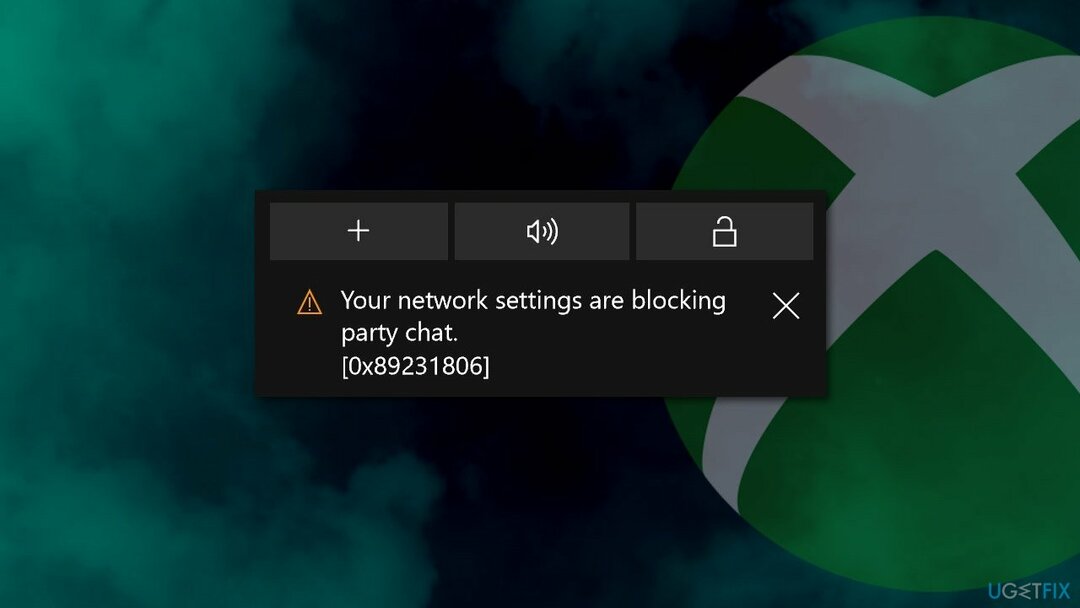
Het probleem is al een flink aantal jaren aanwezig, of beter gezegd, zodra de Xbox-app in Windows 10 werd geïntroduceerd. In dit artikel zullen we methoden onderzoeken die u kunnen helpen bij het oplossen van 0x89231806-fout- en partychat-problemen die niet werken.
Voordat u begint, raden we u aan een scan uit te voeren met: ReimageMac-wasmachine X9. In het geval dat het probleem ligt in corruptie van systeembestanden, ontbrekende DLL's of een gebroken Windows-register[2] bestanden, zal het u helpen de fout binnen enkele minuten automatisch op te lossen. Bovendien kan deze tool ook malware verwijderen, BSOD's repareren,[3] bescherm uw privacy door uw webbrowser te reinigen van cookies/andere webgegevens en het systeem te verwijderen van rommel.
repareren 1. Reset je internetverbinding
Om een beschadigd systeem te repareren, moet u de gelicentieerde versie van Reimage Reimage.
Aangezien een van de belangrijkste redenen voor het optreden van de fout een netwerkverbinding is, kan het resetten ervan u een oplossing voor dit probleem bieden. Daarvoor moet je Command Prompt starten als beheerder:
- Typ in cmd in Windows zoeken.
- Klik met de rechtermuisknop op Opdrachtprompt resultaat en selecteer Als administrator uitvoeren.
- Zodra het nieuwe venster wordt geopend, typt u de volgende opdrachten en drukt u op Binnenkomen na elke:
ipconfig /flushdns
ipconfig /registerdns
ipconfig /release
ipconfig /renew
netsh winsock reset -
Opnieuw opstarten uw computer en kijk of het probleem aanhoudt.
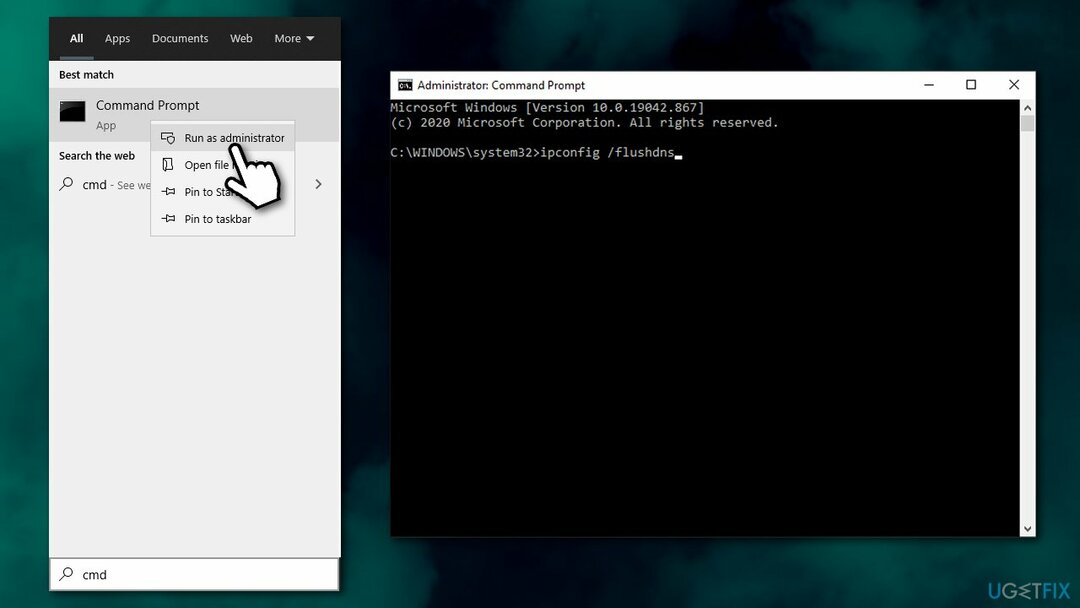
repareren 2. Start de IP Helper-service opnieuw
Om een beschadigd systeem te repareren, moet u de gelicentieerde versie van Reimage Reimage.
Microsoft gebruikt een IPv6-server om communicatie via Xbox te ondersteunen. Als er dus iets misgaat met de service die dit ondersteunt, kan dit voorkomen dat gebruikers partychat gebruiken. Als u deze service opnieuw start, wordt het probleem mogelijk opgelost:
- Typ in Diensten in Windows zoeken en druk op Binnenkomen.
- Scroll naar beneden en zoek de IP Helper-service.
- Klik met de rechtermuisknop en het en selecteer Herstarten.
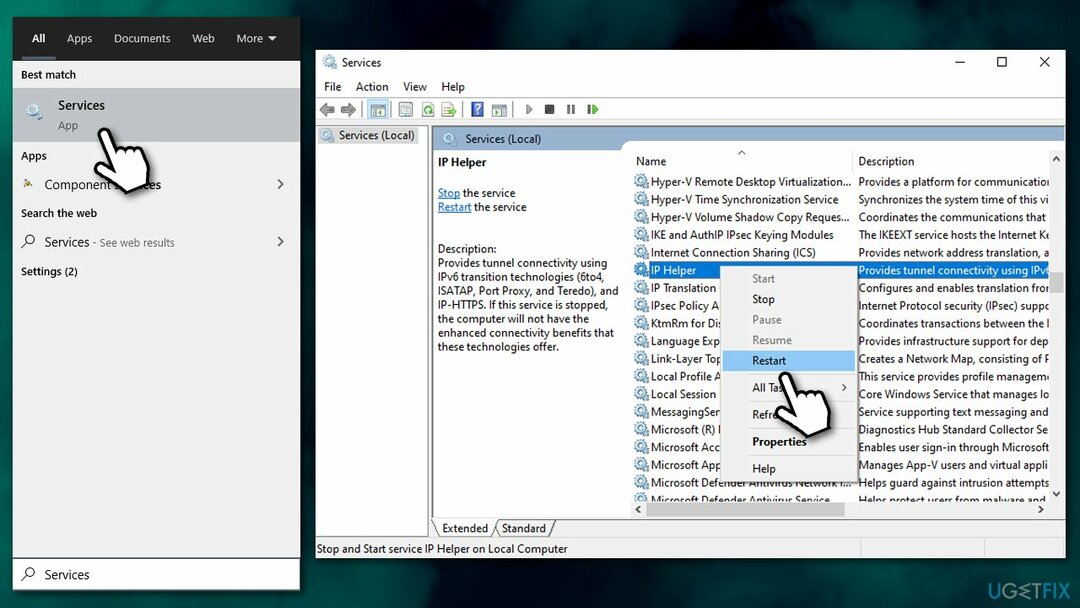
- Dubbelklik nu IP-helper.
- Onder Opstarttype, zorg ervoor dat deze is ingesteld op Automatisch.
- druk op Van toepassing zijn en oke.
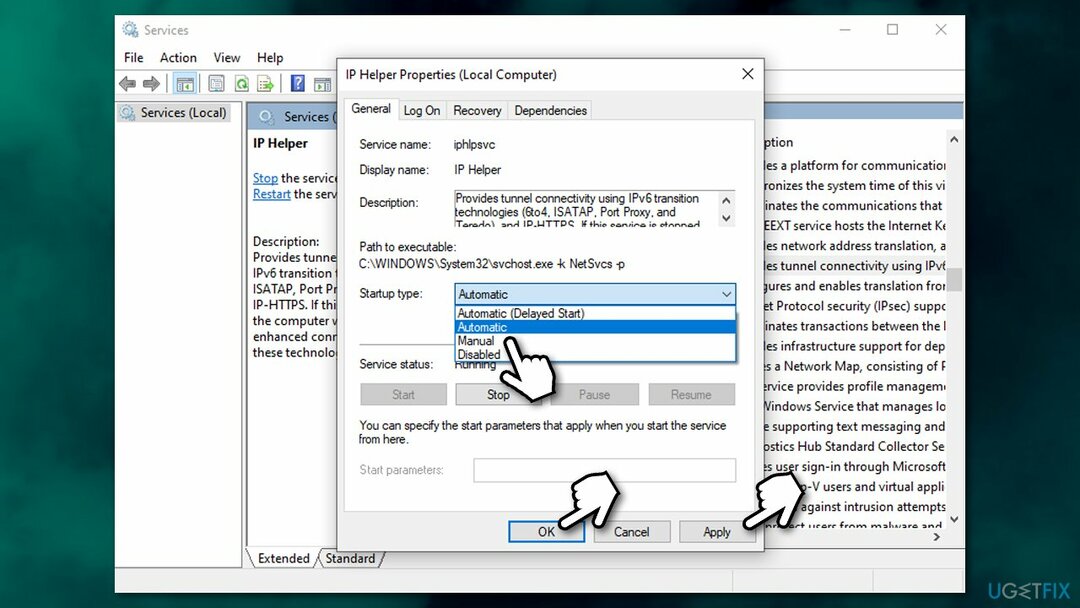
repareren 3. Controleer uw firewall en VPN
Om een beschadigd systeem te repareren, moet u de gelicentieerde versie van Reimage Reimage.
Allereerst moet u ervoor zorgen dat Windows Firewall is ingeschakeld en actief is, omdat dit het probleem kan veroorzaken. Standaard moeten alle Xbox-gerelateerde apps worden toegestaan via Windows Defender Firewall, tenzij sommige instellingen handmatig zijn gewijzigd.
Een andere reden waarom de foutmelding Uw netwerkinstellingen blokkeren partij-chat verschijnt, is een firewall van derden, omdat deze mogelijk de verbinding met Microsoft-servers blokkeert. Om te controleren of dat het geval is, schakelt u uw firewall gematigd uit (of verwijdert u deze) en controleert u of dat helpt. Als dit het geval is, schakelt u over naar een andere Firewall-app of voegt u Xbox-verbindingen toe aan de lijst met uitzonderingen.
Ten slotte kunnen sommige VPN-providers een goede netwerkverbinding verstoren (gebruikers meldden dat het uitschakelen van Hamachi voor hen werkte). Als u op zoek bent naar een betrouwbare VPN die u niet volgt en die andere veelvoorkomende programma's niet verstoort, raden we u aan om Privé internettoegang.
repareren 4. Tweak Xbox-accountinstellingen
Om een beschadigd systeem te repareren, moet u de gelicentieerde versie van Reimage Reimage.
- Bezoek de officiële Xbox-website en Log in met uw rekening.
- Klik op je gamertag en selecteer Meer opties (drie horizontale stippen).
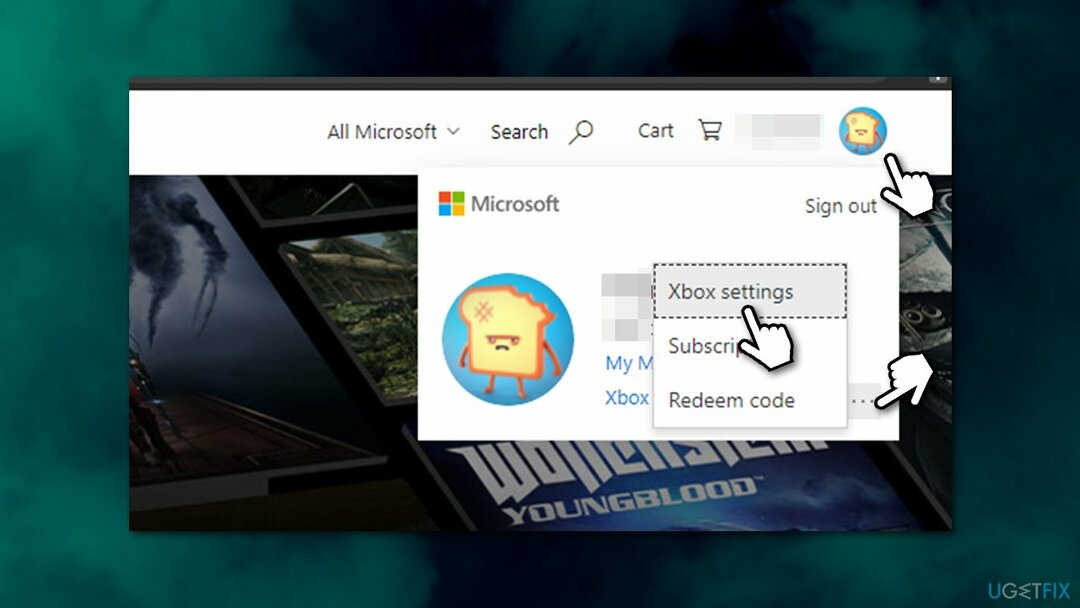
- Kies in het gedeelte Xbox-instellingen Privacy en online veiligheid.
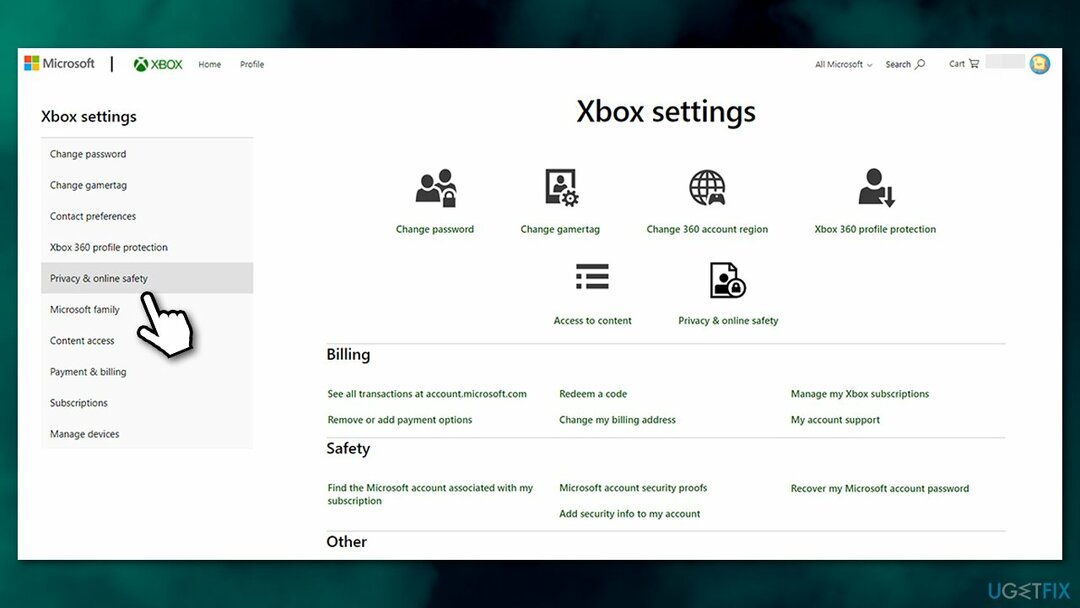
- Zorg er aan de rechterkant voor dat de juiste instellingen (ingesteld voor Toestaan of Vriendenin plaats van Blokkeren) zijn ingesteld op:
Je kunt buiten Xbox Live communiceren met spraak en tekst
Anderen kunnen communiceren met spraak, tekst of uitnodigingen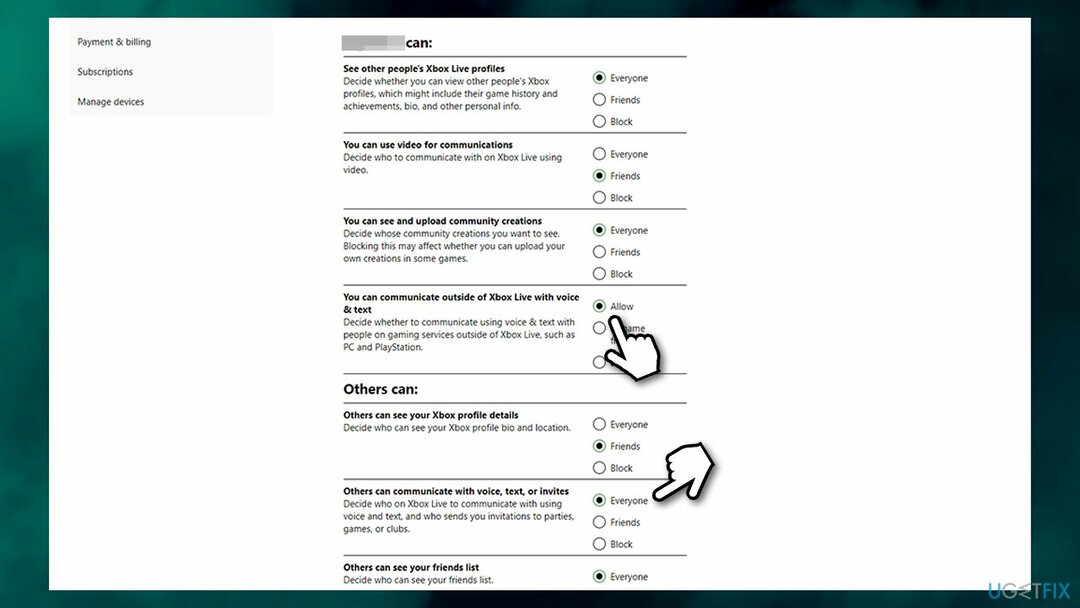
Opmerking: als u instellingen configureert voor het account van uw kind, vergeet dan niet het juiste account te selecteren
repareren 5. Teredo Tunneling Interface-stuurprogramma inschakelen
Om een beschadigd systeem te repareren, moet u de gelicentieerde versie van Reimage Reimage.
- Klik met de rechtermuisknop op Begin en kies Apparaat beheerder
- Selecteer boven in het venster Weergeven > Verborgen apparaten weergeven
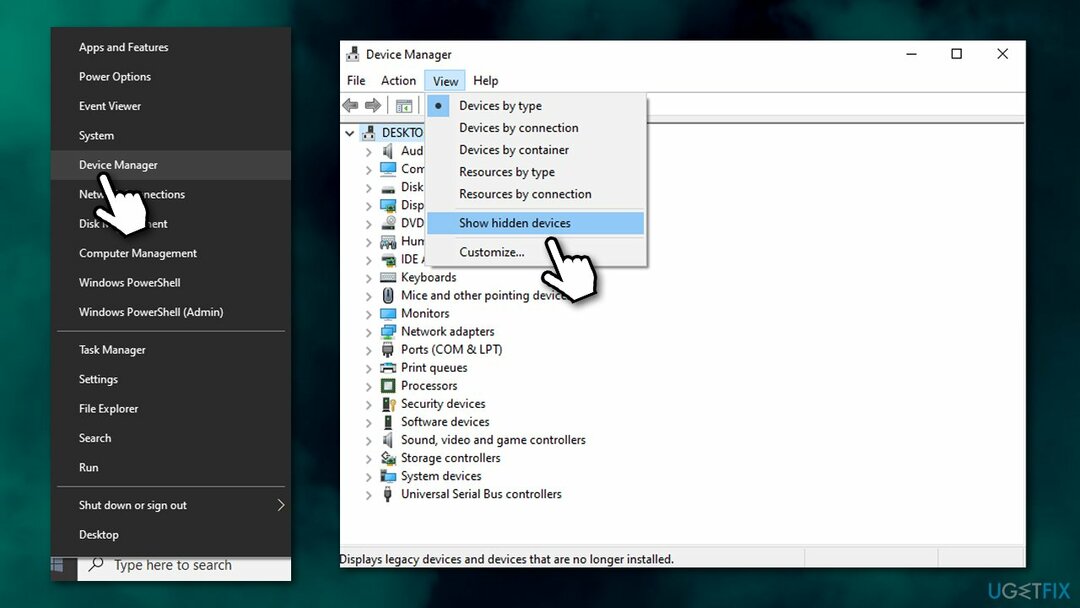
- Uitbreiden Netwerkadapters sectie.
- Klik met de rechtermuisknop op Microsoft Teredo Tunneling-adapter en selecteer Inschakelen.
Hoe op te lossen Uw netwerkinstellingen blokkeren partychat op Xbox One 0x89231806-fout?
Om een beschadigd systeem te repareren, moet u de gelicentieerde versie van Reimage Reimage.
Als u hetzelfde probleem ondervindt op de Xbox One-console, moet u de volgende oplossing proberen:
- Druk op je Xbox op de Xbox-knop om het menu op te roepen.
- Ga naar Profiel & systeem en selecteer Instellingen.
- Ga naar Algemeen > Netwerkinstellingen.
- Zoek de Huidige netwerkstatus sectie
- Hier, zorg ervoor dat NAT-type ingesteld op Open.
Herstel uw fouten automatisch
Het ugetfix.com-team doet zijn best om gebruikers te helpen de beste oplossingen te vinden om hun fouten te elimineren. Als u niet wilt worstelen met handmatige reparatietechnieken, gebruik dan de automatische software. Alle aanbevolen producten zijn getest en goedgekeurd door onze professionals. Hulpprogramma's die u kunt gebruiken om uw fout op te lossen, worden hieronder vermeld:
Bieden
doe het nu!
Download FixGeluk
Garantie
doe het nu!
Download FixGeluk
Garantie
Als je je fout niet hebt opgelost met Reimage, neem dan contact op met ons ondersteuningsteam voor hulp. Laat ons alstublieft alle details weten waarvan u denkt dat we die moeten weten over uw probleem.
Dit gepatenteerde reparatieproces maakt gebruik van een database van 25 miljoen componenten die elk beschadigd of ontbrekend bestand op de computer van de gebruiker kunnen vervangen.
Om een beschadigd systeem te repareren, moet u de gelicentieerde versie van Reimage hulpprogramma voor het verwijderen van malware.

Privé internettoegang is een VPN die kan voorkomen dat uw internetprovider, de regering, en derden om uw online te volgen en u volledig anoniem te laten blijven. De software biedt speciale servers voor torrenting en streaming, waardoor optimale prestaties worden gegarandeerd en u niet wordt vertraagd. Je kunt ook geografische beperkingen omzeilen en diensten als Netflix, BBC, Disney+ en andere populaire streamingdiensten zonder beperkingen bekijken, waar je ook bent.
Malware-aanvallen, met name ransomware, vormen verreweg het grootste gevaar voor uw foto's, video's, werk- of schoolbestanden. Omdat cybercriminelen een robuust coderingsalgoritme gebruiken om gegevens te vergrendelen, kan het niet langer worden gebruikt totdat er losgeld in bitcoin is betaald. In plaats van hackers te betalen, moet je eerst proberen alternatieve te gebruiken herstel methoden die u kunnen helpen om ten minste een deel van de verloren gegevens op te halen. Anders kunt u ook uw geld verliezen, samen met de bestanden. Een van de beste tools die ten minste enkele van de gecodeerde bestanden kunnen herstellen - Gegevensherstel Pro.